Выбор жесткого диска для ноутбука - ответственный процесс, от которого во многом зависит производительность и надежность вашего компьютера. Давайте разберем основные моменты, на которые стоит обратить внимание.
Тип жесткого диска
Для ноутбуков подходят два типа накопителей:
- HDD (жесткий диск) - классический вариант, отличается низкой стоимостью и большим объемом.
- SSD (твердотельный накопитель) - современный вариант, отличается высокой скоростью и надежностью.
Для офисных задач вполне хватит HDD. Если вам нужна максимальная производительность, выбирайте SSD.
Форм-фактор
Жесткие диски для ноутбуков выпускаются в двух форм-факторах:
- 2.5" - классический вариант для большинства ноутбуков.
- M.2 - современный компактный формат, распространен в тонких ультрабуках.
Уточните, какой формат поддерживает ваш ноутбук.
Интерфейс подключения
Существует несколько вариантов подключения накопителей в ноутбуке:
- SATA - классический вариант, скорость до 600 Мб/с.
- mSATA - компактный формат SSD, скорость до 600 Мб/с.
- M.2 SATA - компактный формат SSD, скорость до 600 Мб/с.
- M.2 PCIe - самый быстрый вариант, скорость до 4000 Мб/с.
Выбирайте интерфейс, поддерживаемый ноутбуком для максимальной скорости работы.
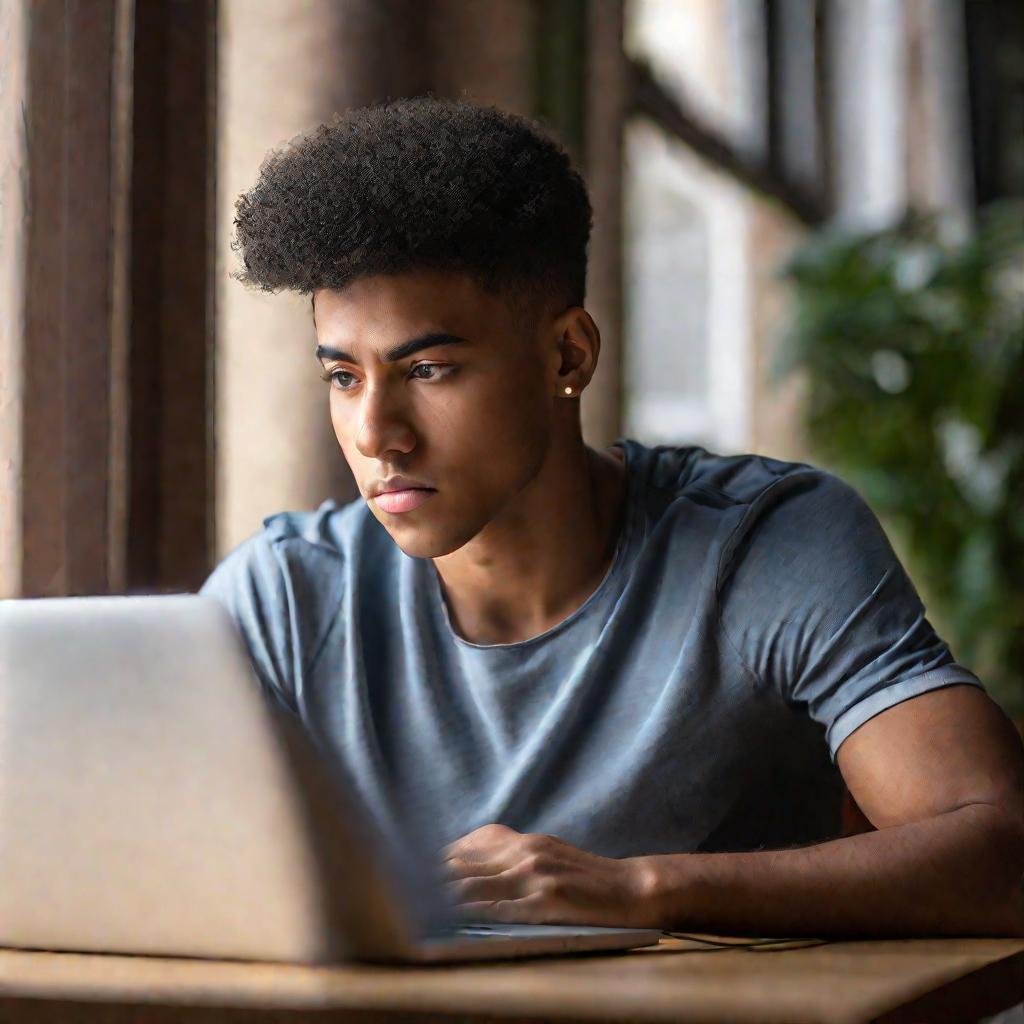
Физический размер
Для форм-фактора 2.5" классические варианты - 500 Гб, 1 Тб, 2 Тб. Для M.2 - 128 Гб, 256 Гб, 512 Гб, 1Тб.
Выбирайте оптимальный размер исходя из ваших потребностей в месте для хранения данных.
Надежность и гарантия
Обращайте внимание на показатель MTBF (средняя наработка на отказ). Чем выше число, тем надежнее диск. Также важна длительность гарантии от производителя.
Скорость чтения/записи
Этот параметр влияет на быстродействие диска и всей системы. Для HDD оптимально 100-150 Мб/с. Для SSD - от 500 Мб/с и выше.

Цена
Цены могут сильно варьироваться в зависимости от объема, типа и производителя. SSD дороже HDD. M.2 дороже 2.5". Сравните варианты и выберите оптимальное соотношение цена/качество.
В заключение отметим, что подбор жесткого диска для ноутбука - процесс индивидуальный. Учитывайте свои потребности и возможности конкретной модели ноутбука. Это поможет сделать правильный выбор и максимально комфортно работать на вашем новом или модернизированном компьютере.
Выбор производителя жесткого диска
При выборе жесткого диска для ноутбука стоит обращать внимание на известных надежных производителей, таких как Western Digital, Seagate, Samsung, Intel, Kingston. У каждого есть свои серии накопителей, ориентированные на разные сегменты рынка. Изучите линейки и отзывы о разных моделях перед покупкой.
Совместимость с ОС и ПО
Некоторые диски могут иметь проблемы совместимости с операционными системами или программным обеспечением. Уточните этот вопрос перед покупкой. Лучше выбирать проверенные варианты, рекомендованные для вашей ОС.
Дополнительные опции и функции
Современные модели жестких дисков и SSD могут предлагать полезные опции:
- Шифрование данных
- Ударопрочный корпус
- Теплоотвод
- Датчики падения
Оцените необходимость таких функций для ваших задач.
Ресурс работы SSD
В отличие от HDD, ресурс работы SSD ограничен. Средний срок службы составляет 5-7 лет активного использования. Учитывайте это при выборе SSD для интенсивной эксплуатации.
Варианты модернизации ноутбука
Помимо замены штатного диска, можно рассмотреть варианты расширения полезного пространства ноутбука за счет:
- Установки дополнительного жесткого диска в отсек оптического привода.
- Подключения внешнего HDD или SSD по USB.
- Использования облачных сервисов для хранения данных.
Оптимизация работы жесткого диска в ноутбуке
Чтобы продлить срок службы жесткого диска в ноутбуке и обеспечить стабильную работу, рекомендуется:
- Регулярно освобождать место, удаляя ненужные файлы.
- Использовать антивирус для защиты от вредоносных программ.
- Не перемещать работающий ноутбук, чтобы снизить риск повреждений диска.
- Своевременно устанавливать обновления ОС и ПО.
Восстановление данных с жесткого диска
Если произошла потеря данных на жестком диске ноутбука, варианты восстановления:
- Попробовать специализированное ПО для восстановления файлов.
- Обратиться в сервисный центр за профессиональной помощью.
- При критичном сбое диска заменить его, сохранив старый для последующего восстановления данных.
Меры предосторожности при замене диска
Чтобы не повредить ноутбук при замене жесткого диска, необходимо:
- Использовать антистатический браслет.
- Аккуратно открывать и разбирать ноутбук.
- Строго следовать инструкции для конкретной модели.
- Не прилагать излишних усилий к разъемам диска.
Настройка нового жесткого диска
После установки нового жесткого диска в ноутбук необходимо:
- Отформатировать диск и создать разделы.
- Установить операционную систему с дистрибутива.
- Установить драйверы и необходимое ПО.
- Восстановить файлы из резервной копии.
Альтернативы жесткому диску
В последнее время получают распространение альтернативные варианты хранения данных для ноутбуков:
- Внешние SSD накопители подключаемые по USB.
- Облачные сервисы и хранилища данных.
- Высокоемкие карты памяти microSD.
Особенности облачных хранилищ данных
Облачные сервисы для хранения данных становятся популярной альтернативой локальным жестким дискам. Их основные особенности:
- Данные хранятся на удаленных серверах, доступ осуществляется через интернет.
- Предоставляют большие объемы хранилища за относительно небольшую абонентскую плату.
- Данные можно синхронизировать между разными устройствами.
- Есть встроенные средства резервного копирования и восстановления файлов.
Безопасность данных в облаке
При использовании облачных сервисов стоит учитывать вопросы безопасности данных:
- Выбирать проверенных поставщиков облачных услуг.
- Использовать надежные пароли и двухфакторную аутентификацию.
- Применять шифрование конфиденциальных данных.
- Периодически делать локальные резервные копии.
Доступность данных в облаке
Другой важный аспект облачных хранилищ - доступность данных:
- Зависимость от скорости интернет-соединения.
- Возможны перебои в работе сервисов.
- Необходимо наличие интернета для доступа.
- Может понадобиться кэширование часто используемых файлов.
Выбор подходящего тарифа
Популярные облачные сервисы, такие как Google Drive, Dropbox, OneDrive, предлагают тарифы с разным объемом хранилища:
- Бесплатный тариф - ограниченный объем от 5 до 15 Гб.
- Платные тарифы - от 100 Гб до нескольких Тб.
- Корпоративные тарифы с расширенными возможностями.
Синхронизация облачного хранилища
Чтобы обеспечить актуальность данных на всех устройствах, важно правильно настроить синхронизацию:
- Выбрать синхронизируемые папки.
- Настроить автосинхронизацию.
- При необходимости включить синхронизацию по расписанию.
- Следить за правильным статусом синхронизации.
Поддержка облачных сервисов
В случае возникновения проблем рекомендуется обращаться в поддержку облачного сервиса:
- По электронной почте или через форму на сайте.
- В онлайн-чате или по телефону.
- В разделе помощи на сайте сервиса.
- В официальных аккаунтах сервиса в социальных сетях.
Преимущества внешних SSD накопителей
Внешние твердотельные накопители, подключаемые к ноутбуку по USB, обладают рядом преимуществ:
- Высокая скорость чтения и записи данных.
- Компактные размеры и мобильность.
- Неограниченный ресурс циклов записи.
- Устойчивость к вибрациям и ударам.
Особенности microSD карт памяти
Карты памяти формата microSD также могут использоваться как накопители для ноутбуков. Их особенности:
- Компактный размер и удобство.
- Емкость до 1 Тб.
- Стандартная скорость передачи данных.
- Необходимость в специальном устройстве чтения.
Резервное копирование на внешние носители
Рекомендуется регулярно делать резервные копии важных данных с ноутбука на внешние носители:
- Копировать папки документов, фотографий, видео.
- Создавать образы системного раздела.
- Автоматизировать процесс резервного копирования.
- Хранить копии в надежном и безопасном месте.
Выбор вместимости внешнего накопителя
При выборе внешнего накопителя рекомендуется учитывать:
- Объем хранимых локально данных.
- Объем операционной системы и приложений.
- Потребности в резервном копировании.
- Возможность роста объемов данных.
Сравнение скорости внешних носителей
Скорость передачи данных различается в зависимости от типа внешнего носителя:
- HDD по USB 2.0 - 30-40 Мб/с.
- SSD по USB 3.0 - до 500 Мб/с.
- Карты microSD UHS-I - до 100 Мб/с.
- Карты microSD UHS-II - до 300 Мб/с.
Безопасное отключение внешних носителей
Чтобы избежать потери данных при использовании внешних носителей, важно:
- Предварительно извлекать носители в операционной системе.
- Дожидаться завершения операций чтения/записи.
- Не отключать носители во время передачи файлов.
- Использовать безопасное извлечение.
Выбор формата файловой системы
При форматировании внешних накопителей стоит обращать внимание на файловую систему:
- FAT32 - совместимость с разными устройствами, но ограничение в 4Гб.
- NTFS - современный формат для Windows, нет ограничений.
- exFAT - компромиссный вариант без ограничений.
- EXT4, HFS+ - для Linux и macOS соответственно.
Увеличение скорости внешних накопителей
Чтобы ускорить работу внешних накопителей, можно:
- Использовать USB 3.0 вместо USB 2.0.
- Подключать в USB 3.1 Gen 2 для максимальной скорости.
- Выбрать накопитель с технологией быстрой записи.
- Отформатировать в современный файловый формат.
Восстановление данных с внешних носителей
При потере данных на внешнем накопителе варианты действий:
- Попробовать специализированное ПО для восстановления.
- Обратиться в сервис для профессионального восстановления данных.
- Попытаться подключить накопитель к другому устройству.
- В крайнем случае - заменить неисправный накопитель.
Диагностика внешних накопителей
Чтобы проверить состояние внешнего накопителя, можно использовать:
- Встроенные утилиты операционной системы.
- Специальные диагностические программы.
- Тесты производительности чтения/записи.
- Проверку на наличие ошибок файловой системы.
Мониторинг состояния накопителей
Для контроля технического состояния накопителей рекомендуется:
- Следить за S.M.A.R.T.-параметрами в утилитах.
- Отслеживать количество ошибок при чтении/записи.
- Периодически делать тестовые сканирования.
- Обращать внимание на подозрительные звуки в работе.
Защита данных на съемных носителях
Для безопасности данных на внешних накопителях важно:
- Использовать шифрование конфиденциальных данных.
- Ограничивать физический доступ к носителям.
- Регулярно проверять носители на вирусы.
- Предотвращать попадание воды, пыли, ударов.
Итак, мы подробно рассмотрели аспекты выбора жесткого диска для ноутбука. Проанализировали различные типы накопителей, их технические характеристики, интерфейсы, форм-факторы. Привели практические рекомендации по установке и настройке, советы по оптимизации работы и продлению срока службы.


























